Introducerea deliberată a cardurilor informative și a genericelor în videoclipurile tale de YouTube poate face o diferență semnificativă în implicarea și interacțiunea spectatorilor. Cu aceste funcționalități, poți lega conținuturile tale în mod interesant și îți poți încuraja spectatorii să exploreze mai mult din canalul tău. Aici vei primi o instrucțiune clară, pas cu pas, pentru a folosi eficient aceste opțiuni.
Cele mai importante constatări
- Cardurile informative și genericile cresc interacțiunea cu publicul tău.
- Poți utiliza până la cinci carduri informative pe videoclip.
- Genericile necesită o lungime minimă a videoclipului de 25 de secunde.
- Folosirea de mesaje personalizate crește rata de clicuri.
Ghid pas cu pas
Accesarea YouTube Studio
Pentru a adăuga carduri informative și generice în videoclipul tău, trebuie mai întâi să accesezi canalul tău de YouTube. Pentru asta, mergi la fotografia de profil și navighează către YouTube Studio.
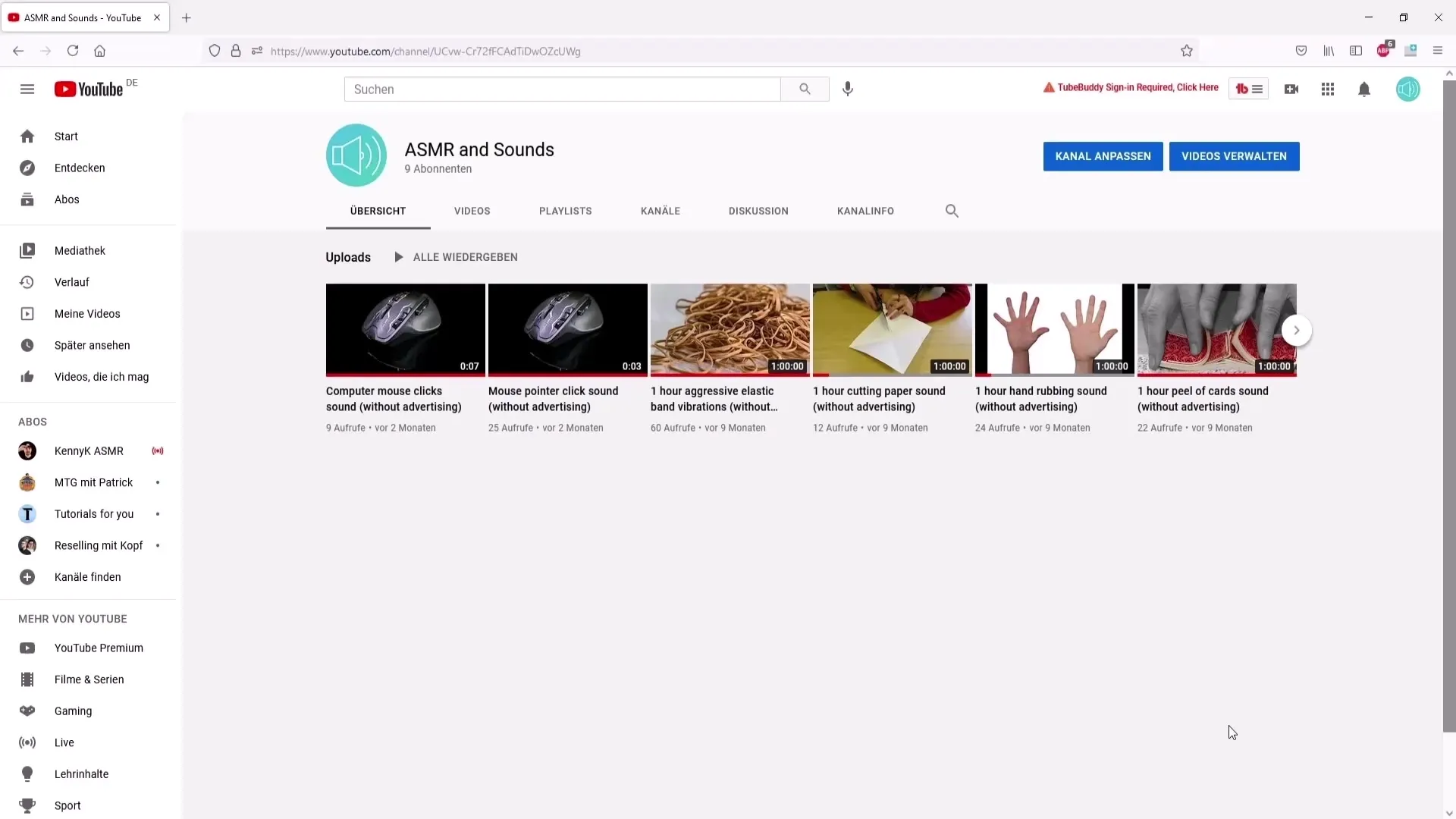
Selectarea conținutului
Odată ajuns în YouTube Studio, dă clic pe „Conținut”. Aici vei găsi toate videoclipurile tale încărcate. Caută videoclipul la care vrei să adăugi carduri informative sau un generic și dă clic pe butonul cu pixul pentru a începe editarea.
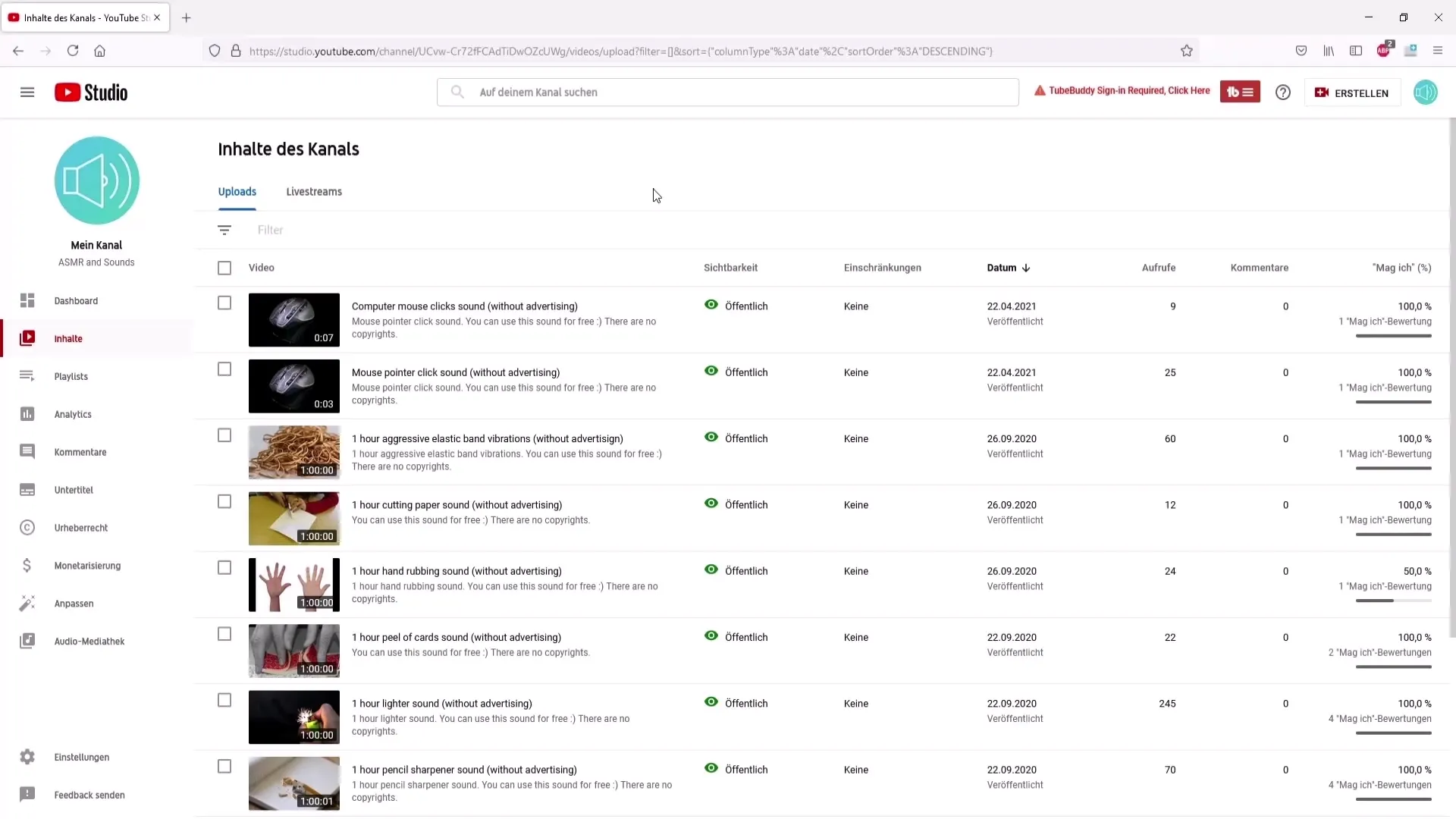
Adăugarea cardurilor informative
Odată ce ești în modul de editare, vei vedea pe partea dreaptă opțiunile de adăugare a cardurilor informative și a generice. Să începem cu cardurile informative. Dă clic pe secțiunea corespunzătoare.
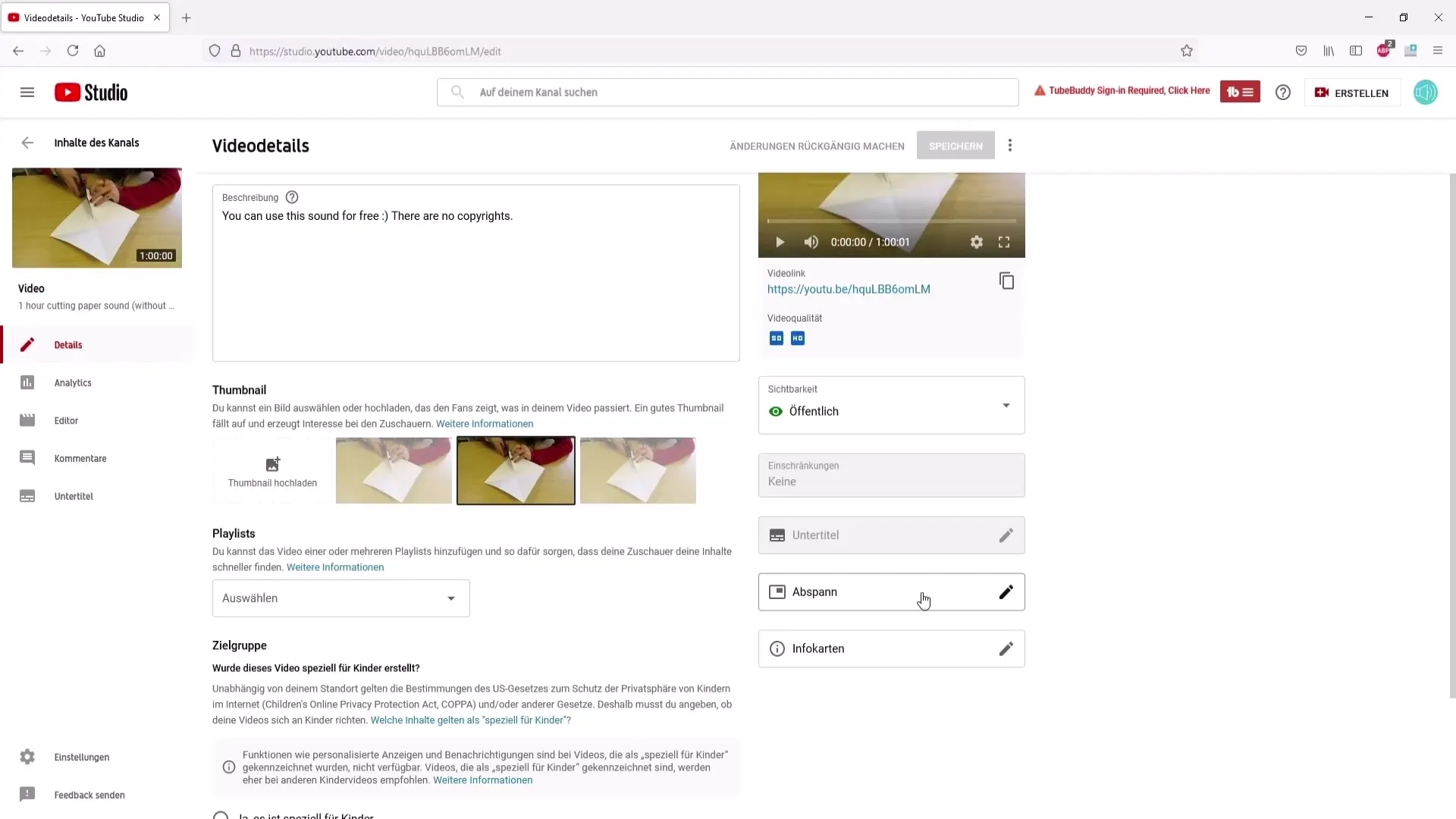
Selecția tipurilor de carduri informative
Există diferite tipuri de carduri informative pe care le poți adăuga: legături către alte videoclipuri, liste de redare, canale sau legături externe. Pentru a adăuga legături, trebuie să fii partener YouTube.
Încărcarea imaginilor pentru carduri informative
Pentru a utiliza o imagine pentru cardul tău informativ, încarcă o imagine pătrată. Dimensiunile recomandate sunt 800x800 pixeli sau chiar 1900x1900 pixeli, dacă imaginea este pătrată. De regulă, această dimensiune a imaginii este bine acceptată.
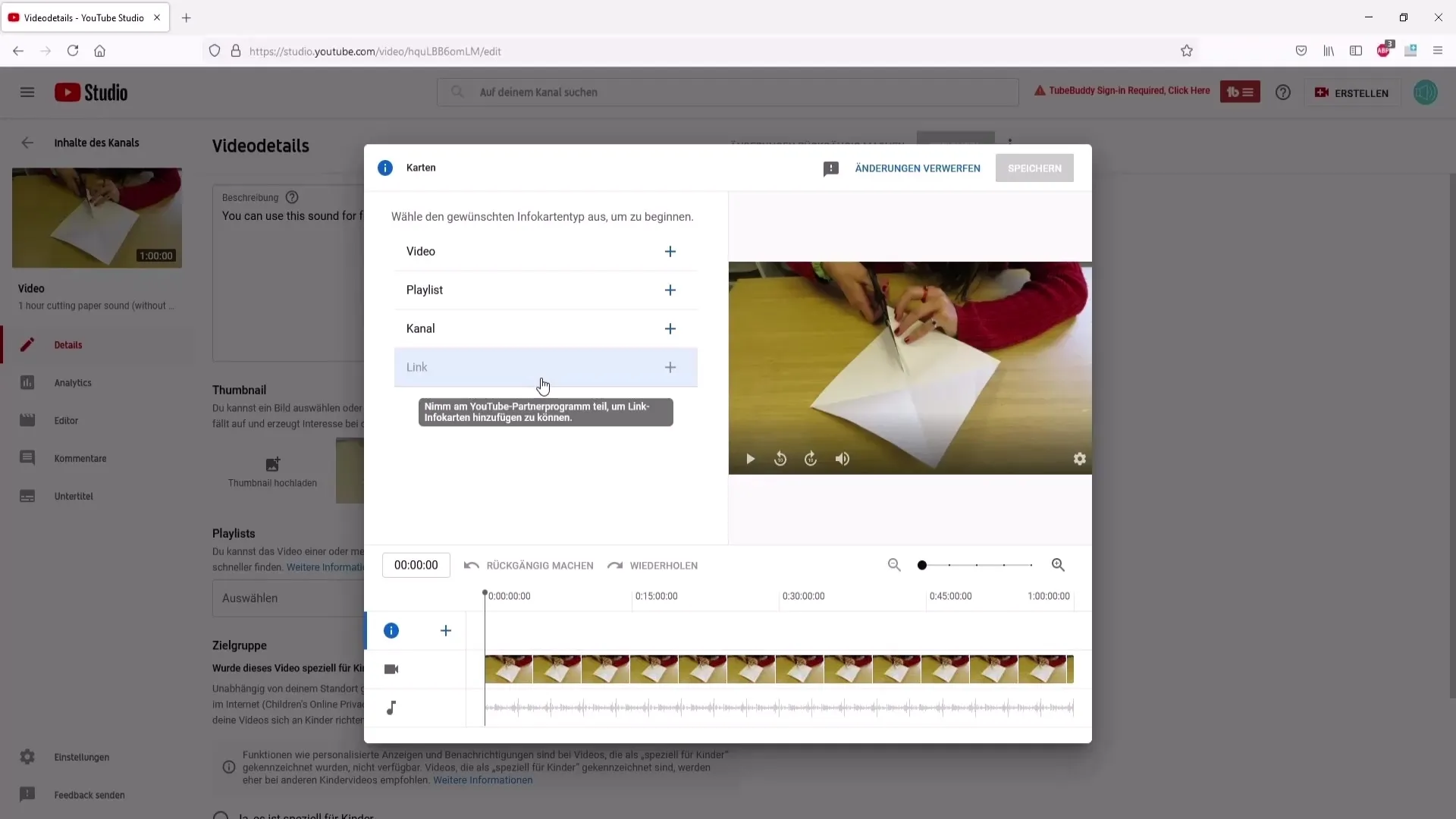
Selectarea unui videoclip
Pentru a lega un alt videoclip în cardul tău informativ, dă clic pe câmpul corespunzător. Poți introduce numele videoclipului în căutare sau poți răsfoi toate videoclipurile. Alege videoclipul pe care dorești să-l conectezi.
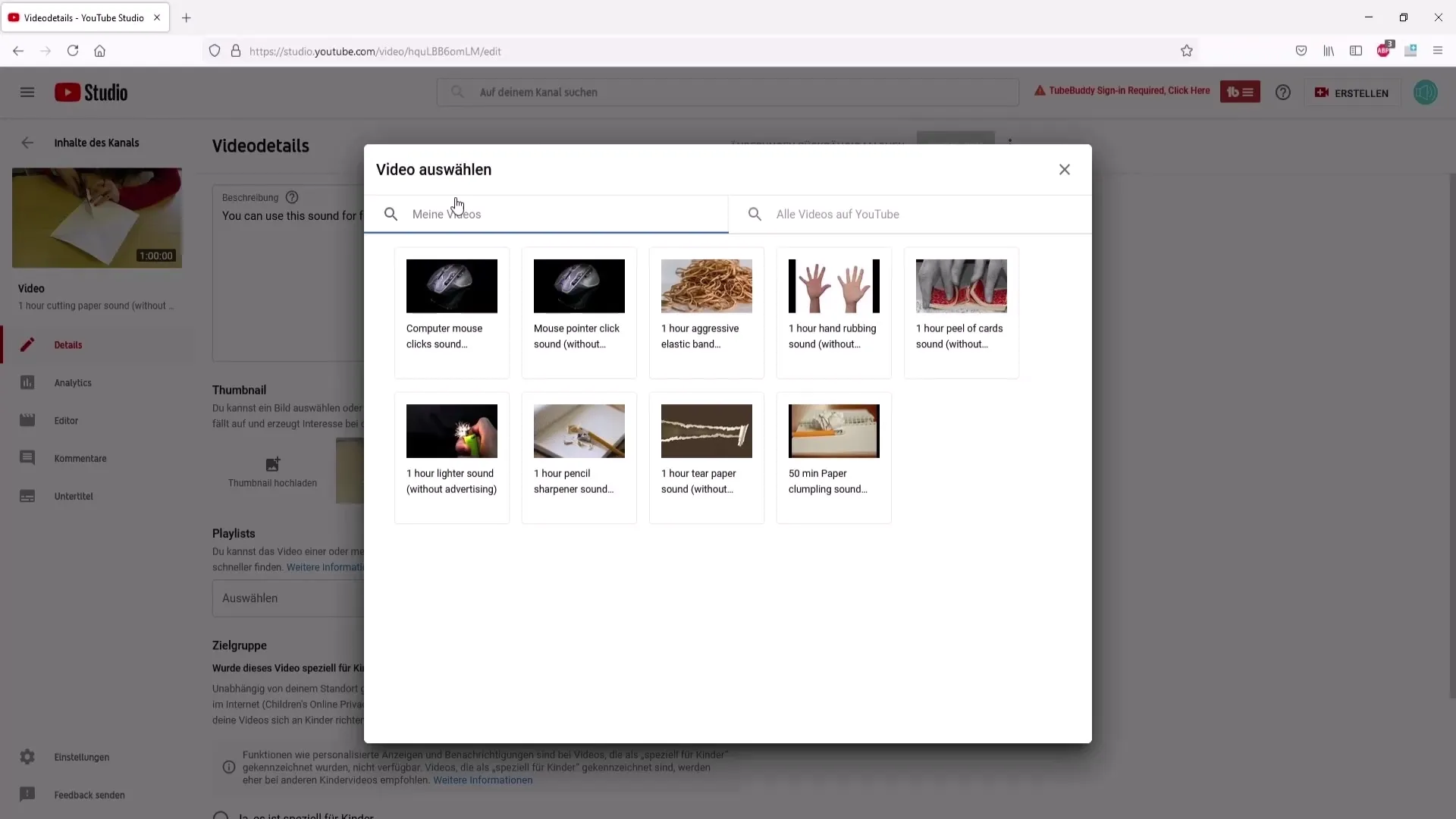
Adăugarea de mesaje personalizate
Fiecare card informativ are două texte: un mesaj personalizat și un mesaj teaser, care este afișat atunci când cardul informativ este vizualizat. Este util să adaugi aici un text invitant pentru a încuraja spectatorii să facă clic.
Stabilirea momentului pentru carduri informative
Imediat după adăugarea cardurilor informative, este important să le poziționezi corect în videoclipul tău. Rulează videoclipul și oprește-te în locul dorit pentru a plasa cardul informativ.
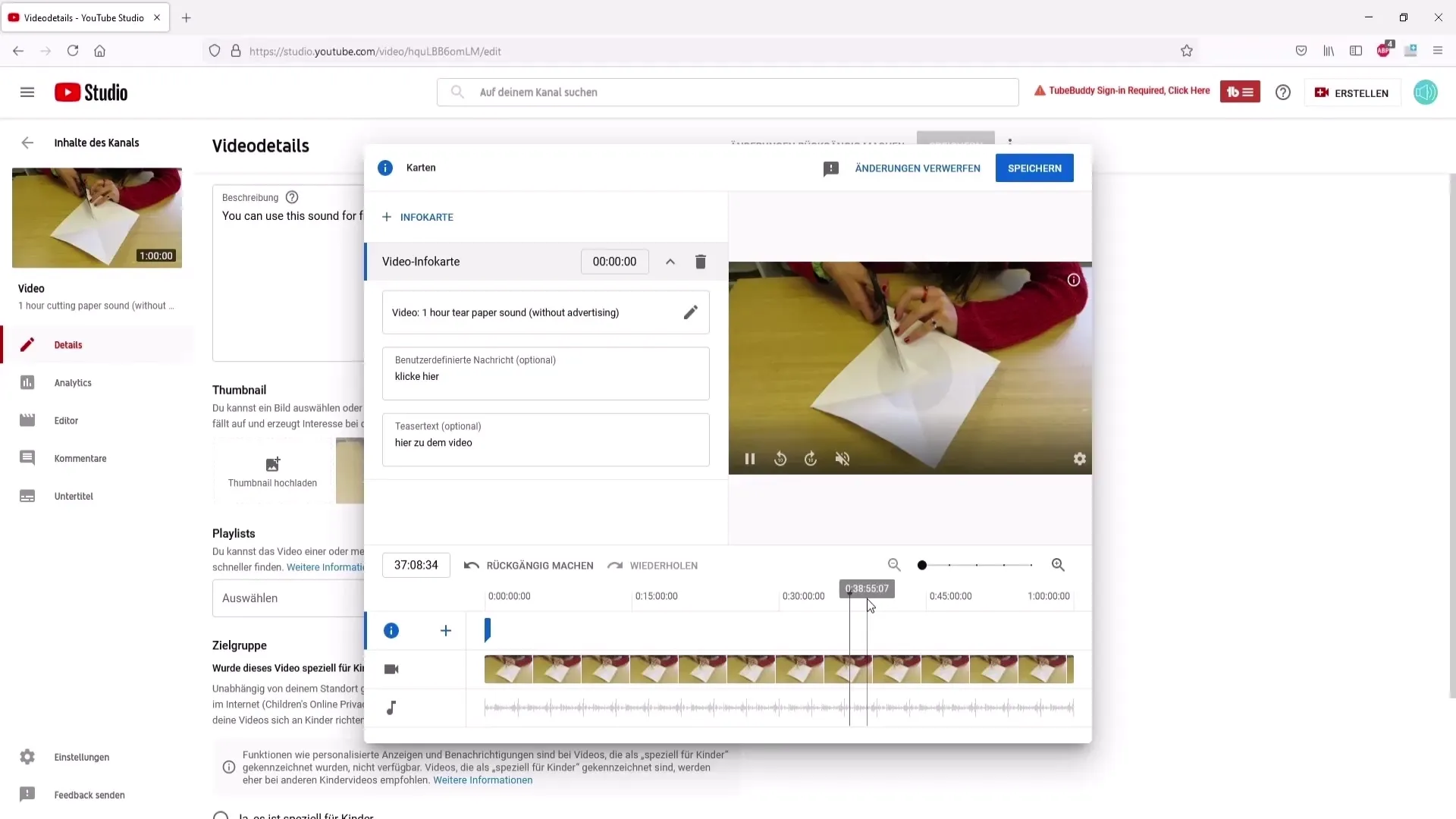
Salvarea modificărilor
Atunci când totul este configurat conform dorințelor tale, dă clic pe „Salvează”. Cardurile tale informative sunt acum pregătite pentru utilizare.
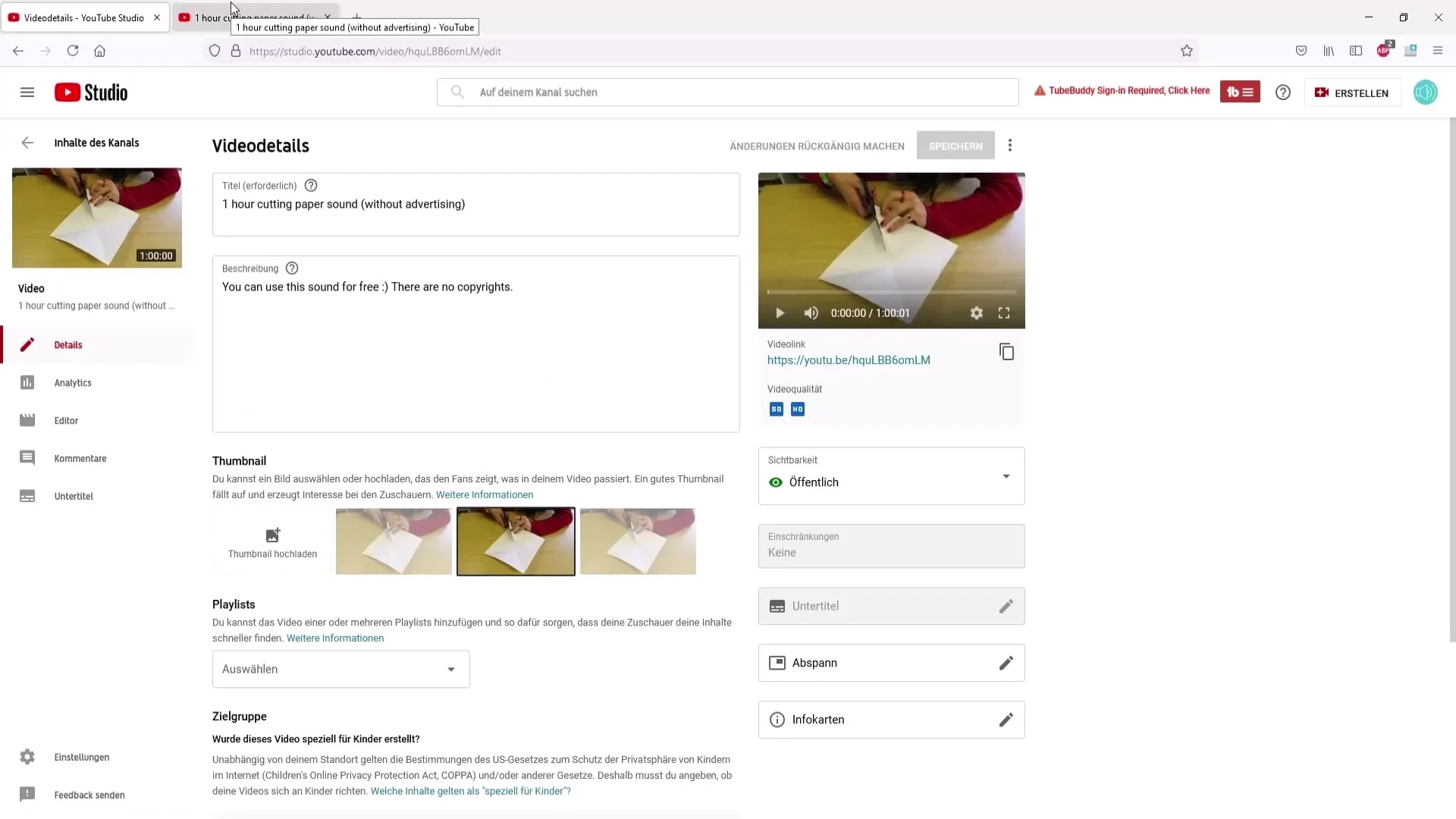
Verificarea cardurilor informative
Pentru a verifica dacă cardurile informative sunt configurate corect, rulează videoclipul și dă clic pe cardurile informative din partea dreaptă sus, pentru a te asigura că sunt afișate conținuturile corecte.
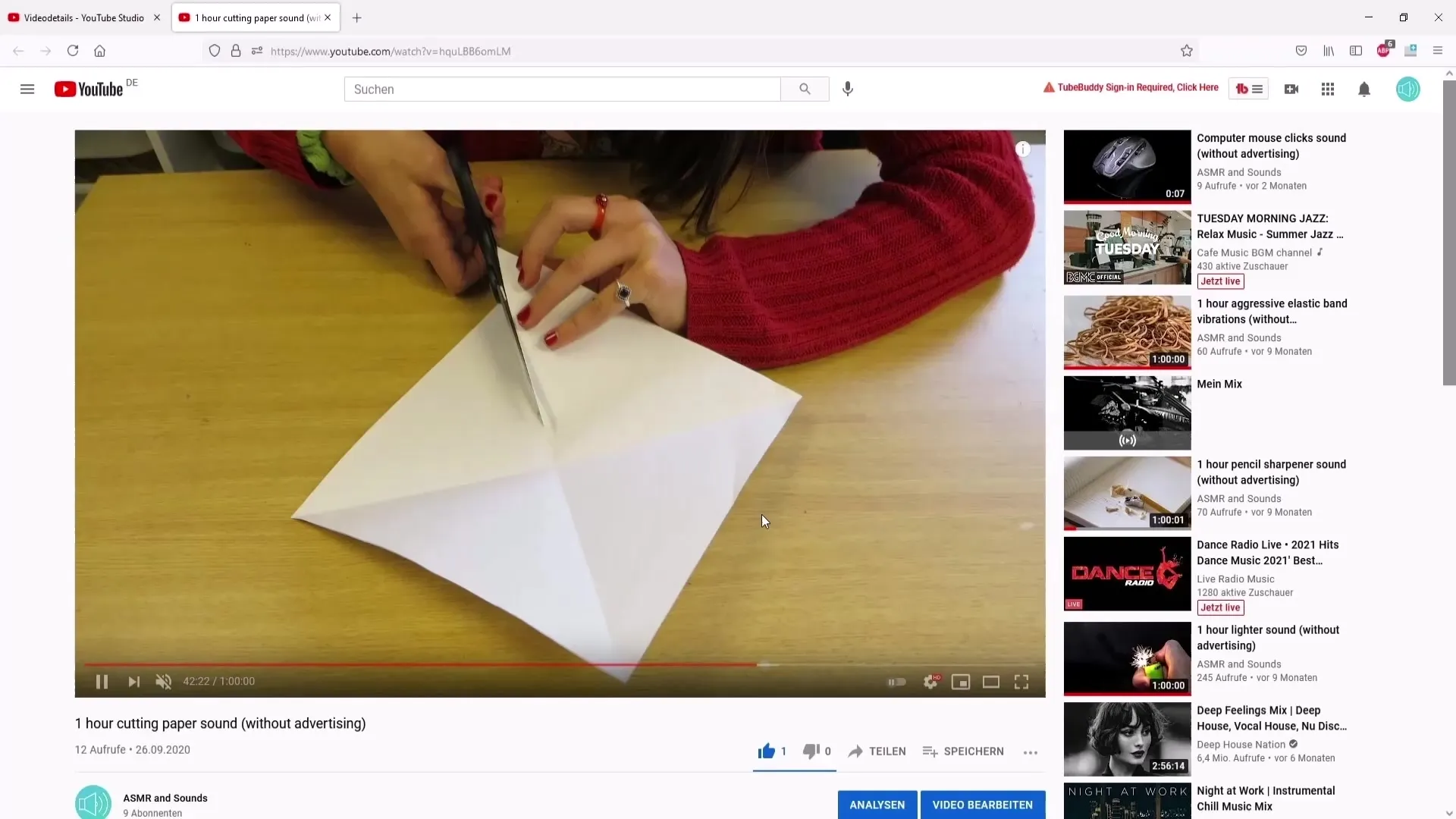
Adăugarea secțiunii de final
Acum ne vom dedica secțiunii de final. Fă clic pe secțiunea pentru final. Aici poți folosi șabloane predefinite sau poți adăuga elemente proprii pentru a-ți arăta videoclipurile și playlist-ul.
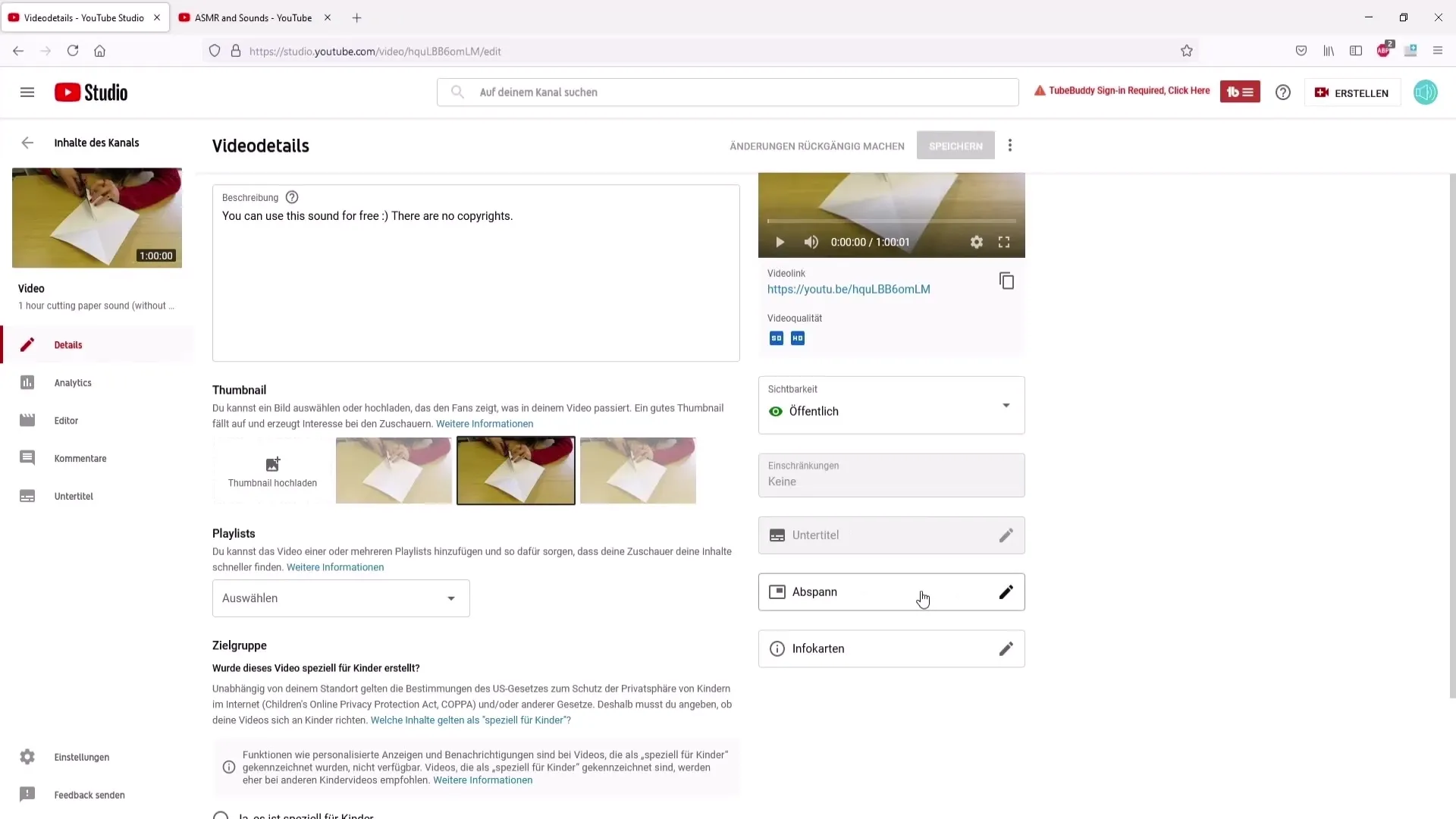
Selectarea elementelor pentru final
Există diverse elemente, printre care link-uri către alte videoclipuri, playlist-uri sau butoane de abonare. Poți adăuga elemente noi făcând clic pe „Adăugă element” și selectând opțiunile corespunzătoare.
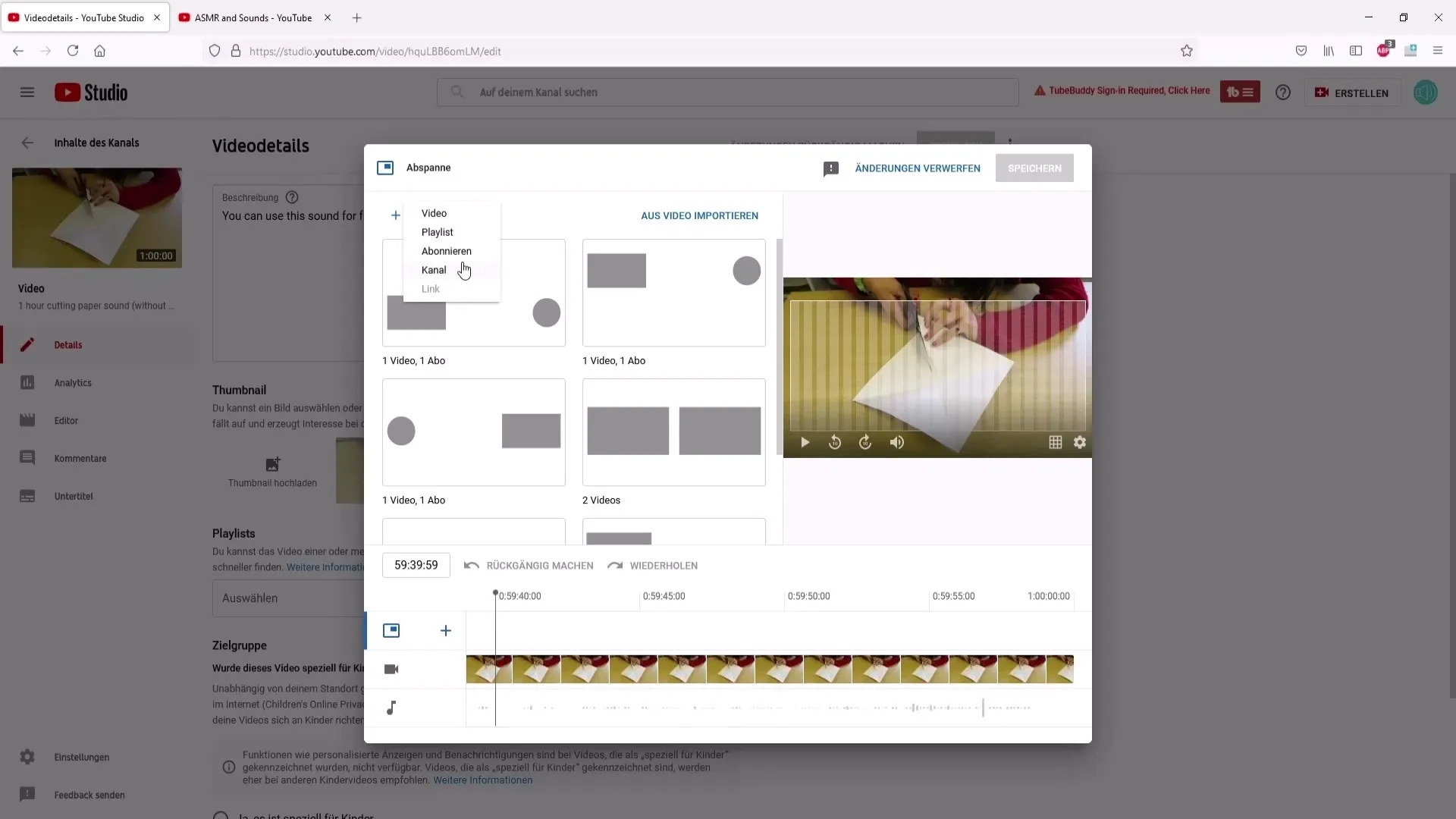
Aranjarea elementelor de final
Aranjează elementele așa cum dorești. Le poți personaliza mutându-le sau făcând modificări de dimensiuni pentru a fi afișate optim pe ecran.
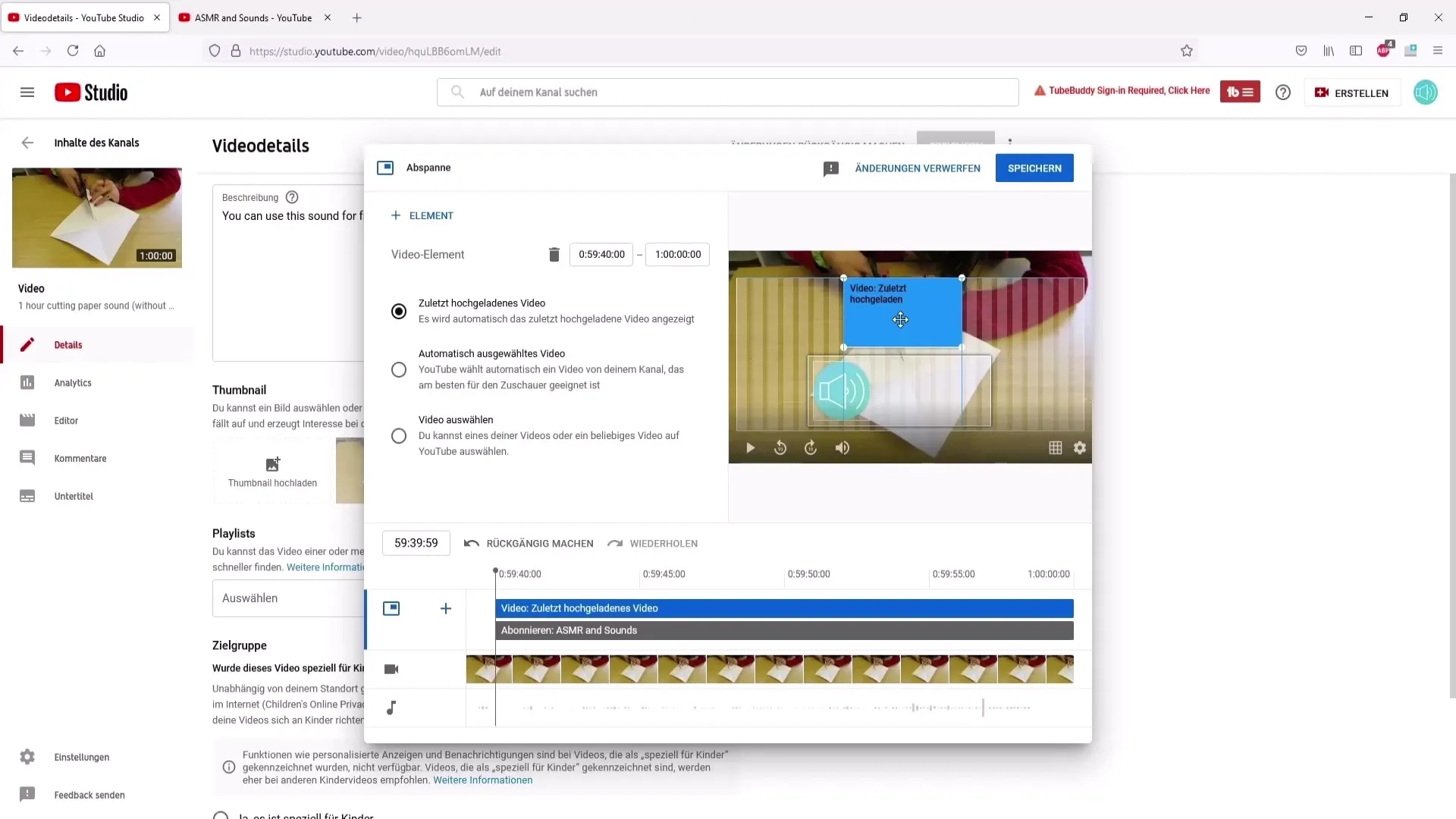
Stabilirea momentului pentru final
Stabilește când trebuie să fie afișat finalul. YouTube recomandă ca elementele să apară la sfârșitul videoclipului atunci când te pregătești să te desparți.
Salvarea și verificarea finalului
După stabilirea momentelor, clic pe „Salvează” din nou. Apoi, mergi înapoi și redă videoclipul pentru a-ți verifica finalul și a te asigura că totul funcționează.
Link-uri suplimentare în descrierea videoclipului
În plus față de infokărți și finaluri, poți adăuga și link-uri către celelalte canale ale tale în descrierea videoclipului. Copiază pur și simplu link-ul către canalul tău și adaugă-l.
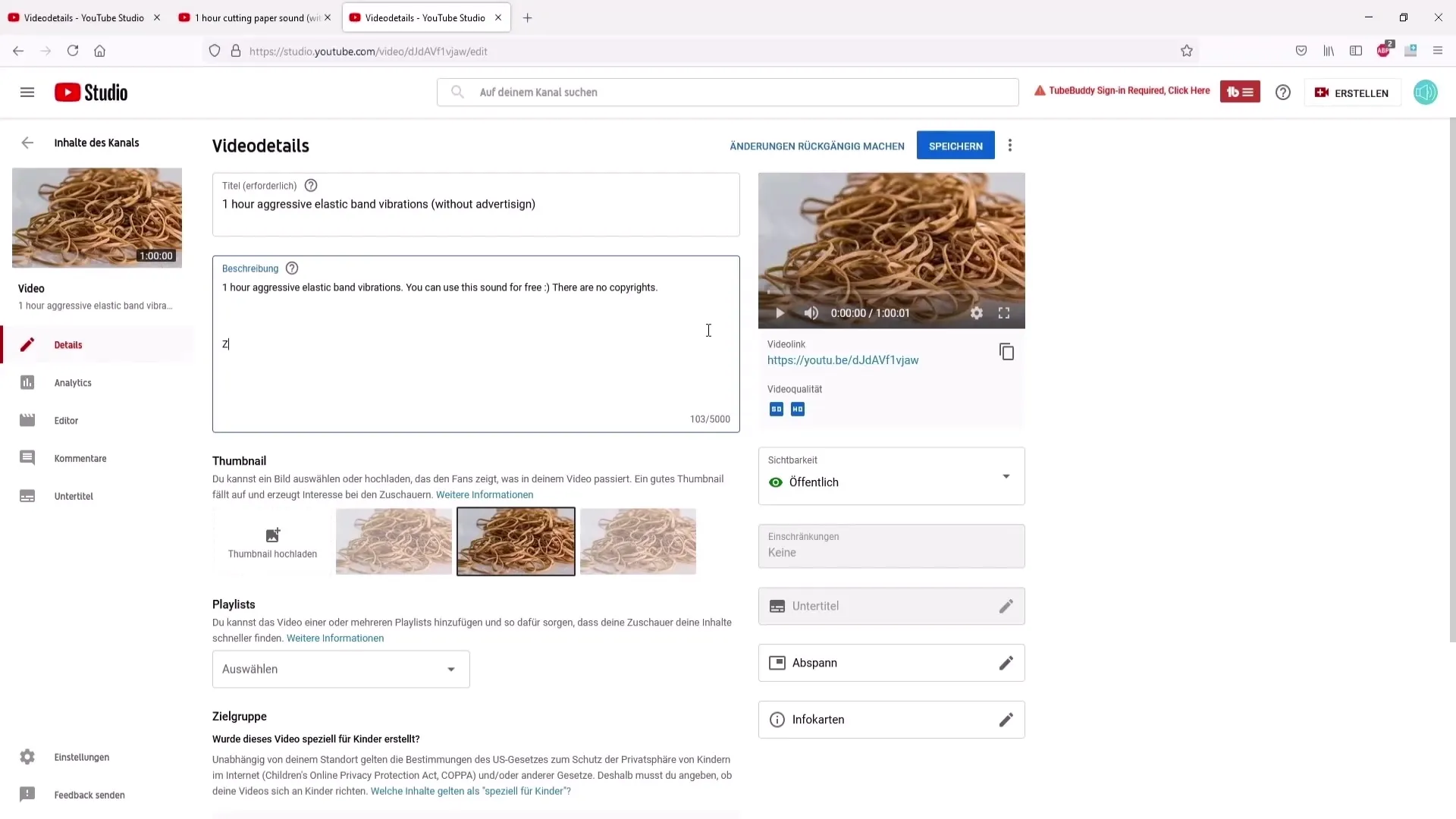
Sumar
Folosirea infokartelor și a finalurilor este o tehnică fundamentală pentru marketingul eficient pe YouTube. Ele nu numai că te ajută să-ți păstrezi privitorii, ci îi invită și să interacționeze activ. Prin utilizarea strategică a acestor elemente, poți crește acoperirea și vizibilitatea videoclipurilor tale.
Întrebări frecvente
Câte infokărți pot adăuga pe videoclip?Poți adăuga până la cinci infokărți pe videoclip.
Videoclipul meu trebuie să aibă o anumită durată pentru a adăuga un final?Da, videoclipul tău trebuie să aibă cel puțin 25 de secunde pentru a putea adăuga un final.
Pot folosi imagini proprii pentru infokărți?Da, poți încărca imagini pătrate proprii în diferite dimensiuni.
Cât durează până când modificările la infokărți și finaluri devin vizibile?În majoritatea cazurilor, modificările ar trebui să devină vizibile în decurs de 5 minute.
Ce sunt mesajele personalizate în infokărți?Acestea sunt texte care apar atunci când privitorii dau clic pe infokartă.


